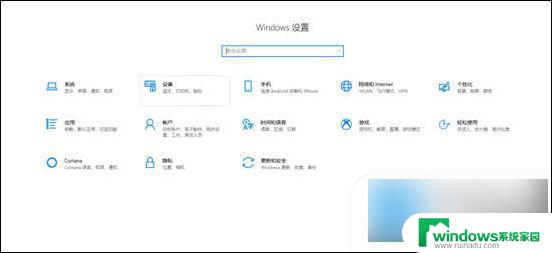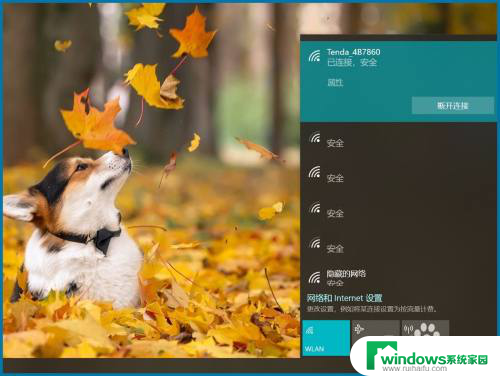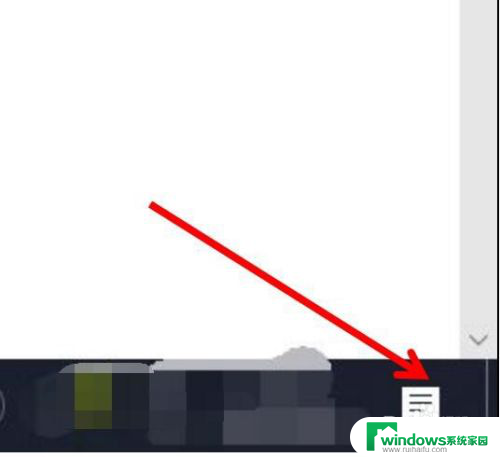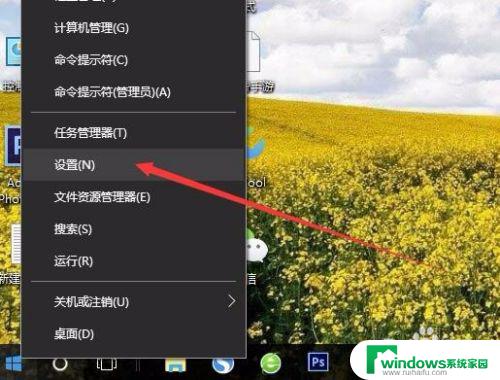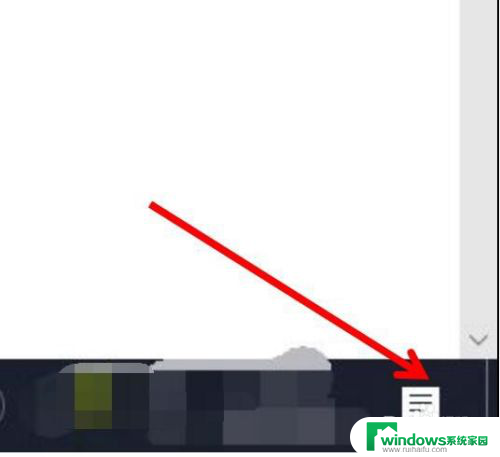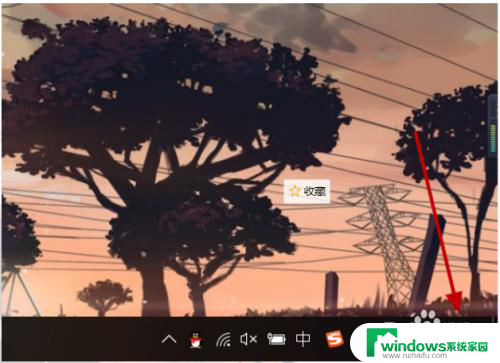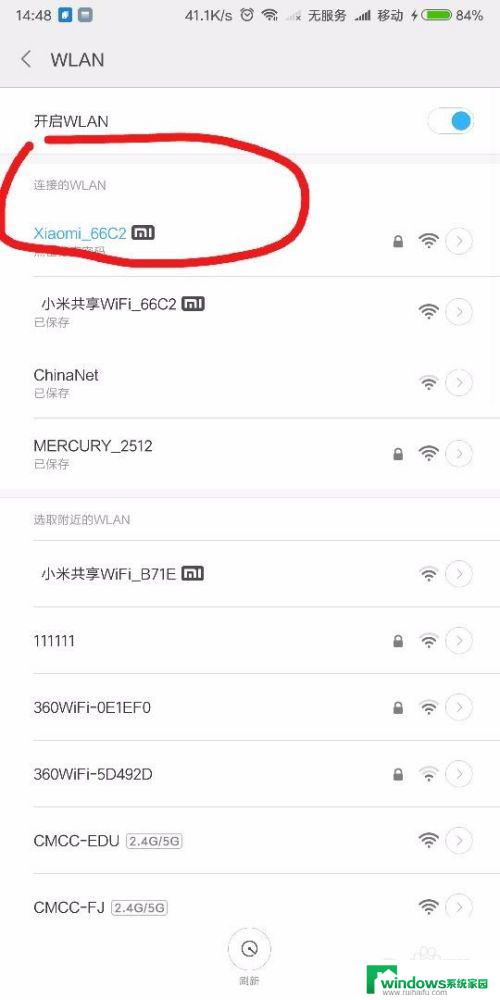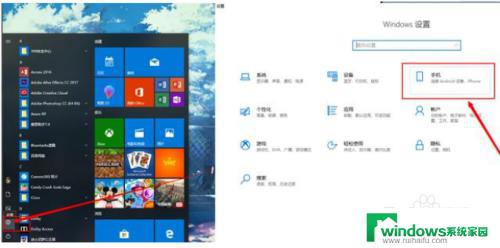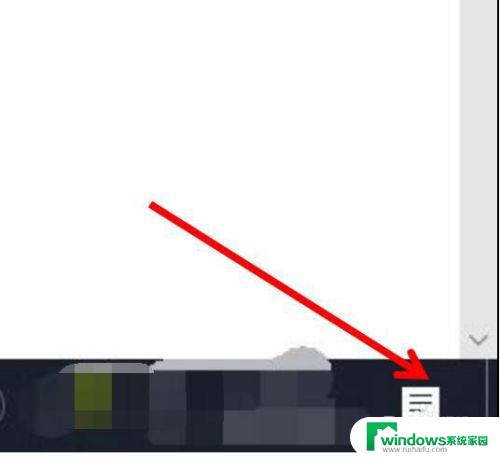扫码投屏手机投屏电脑 如何将手机投屏到电脑上的步骤
在现如今的数字时代,手机已经成为人们生活中不可或缺的一部分,有时候我们可能会面临想要将手机上的内容投射到电脑屏幕上的需求,无论是为了更好地展示、分享或者是进行其他操作。为了满足这一需求,扫码投屏手机投屏电脑的技术应运而生。通过简单的几个步骤,我们可以轻松地将手机的画面投射到电脑上,为我们的工作和娱乐带来更多便利和乐趣。本文将介绍如何实现这一操作,并给出详细的步骤说明。
具体步骤:
1.确保向日葵软件已在Windows中运行。打开手机端的向日葵APP软件。登陆相关的向日葵账号和密码,点击下方的【发现】。然后选择APP软件上方的【手机投屏】
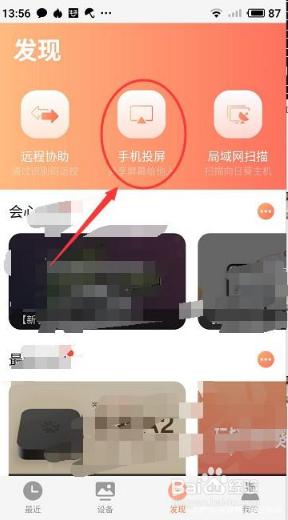
2.在手机投屏的界面当中,有两种方式进行投屏。一个是【扫码投屏】,另一种是【选择主机】的方式进行投屏。扫码的方式需要扫描电脑上的二维码进行投屏。
在投屏的时候可以要求小伙伴来进行围观。可以点击下方的【邀请伙伴观看当前屏幕】,这时手机上会出现一个当前设备的识别码和验证码。小伙伴可以通过该识别码和验证码就能够围观手机的投屏。
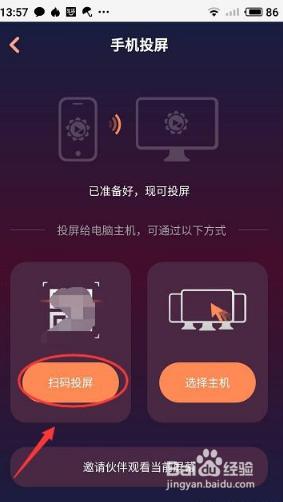
3.打开PC端的向日葵软件。选择软件上的【手机投屏】,将会在软件的右边有一个二维码。点击手机上的【扫码投屏】就可以使用手机扫描该二维码来进行投屏。
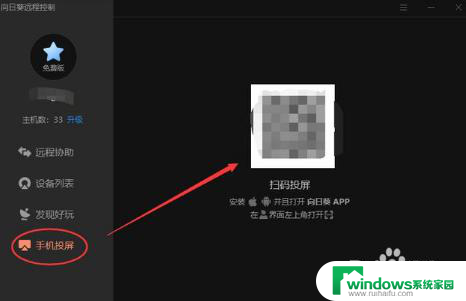
4.手机扫描二维码之后,电脑就会弹出下面的手机画面。不要点击停止按钮。手机上的操作画面都会同步到投影的电脑屏幕中。
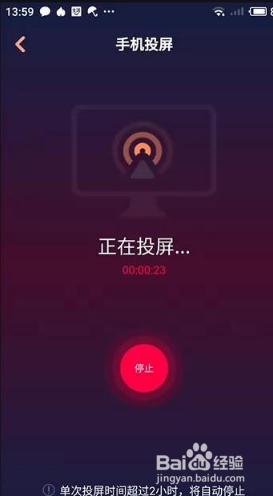
5.另外一种投屏方式,可以点击手机上的【选择主机】。如果投屏的电脑设备和手机同处于一个局域网当中,可以选择手机投屏上的【局域网主机】来进行投屏。
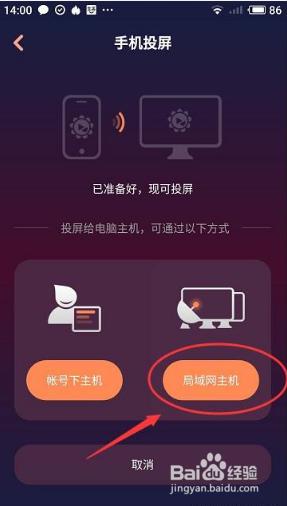
6.在局域网主机的界面中将出现可以投屏的电脑设备列表。选择需要投屏的主机,即可连接电脑进行投屏。
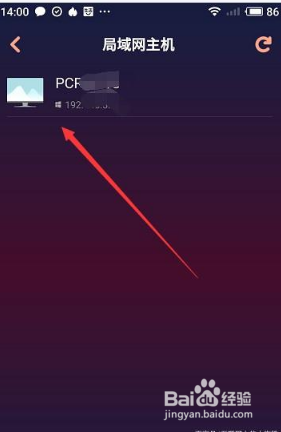
7.如果投屏的电脑和手机设备不在同一局域网当中,可以选择【帐号下主机】来进行连接。需要注意的是电脑设备和手机设备要确保能够连接Internet网络。
手机设备上将会列出可以连接投屏的设备列表。选择需要进行投屏的设备进行连接即可。
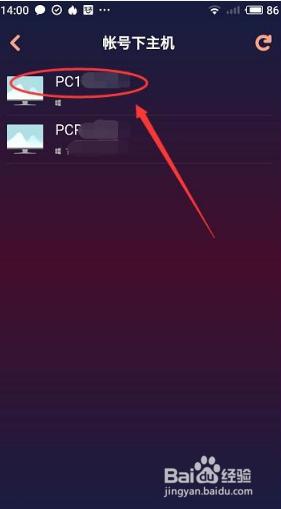
以上就是扫码投屏手机投屏电脑的全部内容,如果还有不清楚的地方,可以按照小编的方法进行操作,希望这些方法能够帮助到大家。